
MITISV1082010
DIGITAL MUSIC/VIDEO
BENUTZERHANDBUCH
- 1 -
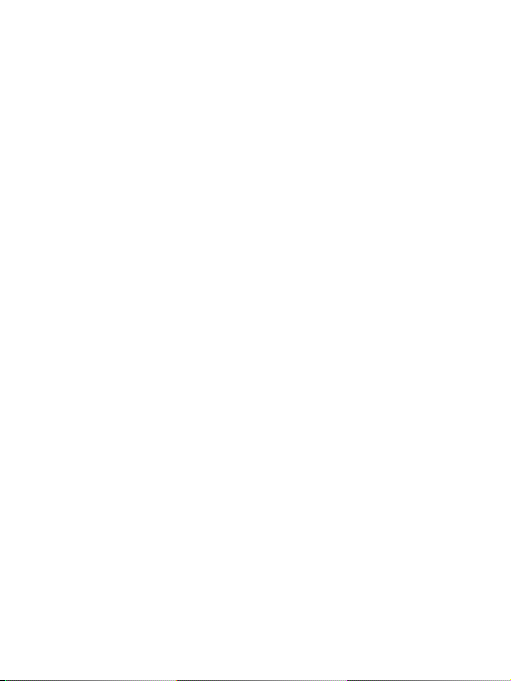
Informationen
Impressum
Alle Rechte vorbehalten. Reproduktion aller Art
ohne Zustimmung der Firma cmx®, dürfen nicht
in Verkehr gebracht werden.
cmx® behält sich Erweiterungen und Änderungen
des Gerätes vor.
Designed by cmx® in Europe | Assembled in
China
TM©2010 cmx electronics
- 1 -
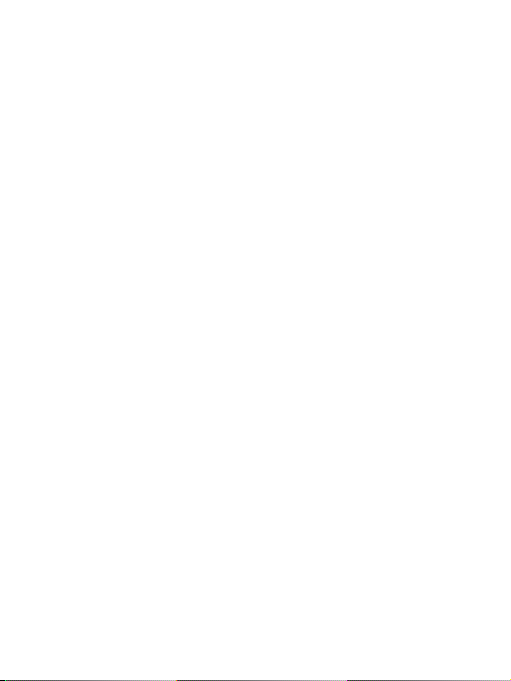
Informationen
I
NHALTSVERZEICHNIS
1.
..
Informationen - 1 -
1.1. Sicherheitshinweise ............................ - 1 -
1.2. Entsorgung des Altgerätes .................. - 3 -
1.3. Hinweis zum Urheberrecht .................. - 3 -
1.4. Gehörschutz ........................................ - 4 -
1.5. Wartung und Pflege ............................ - 4 -
2.
..
Leistungsbeschreibung - 5 -
3.
..
Tasten und Anschlüsse - 6 -
4.
..
Vorbereitung - 8 -
4.1. Anschluss an den PC .......................... - 9 -
4.2. Allgemeine Bedienungen .................... - 9 -
4.2.1. Ein- und Ausschalten - 9 -
4.2.2. Tastensperre - 10 -
4.2.3. Rückstellung - 10 -
4.3. Laden des Akkus ............................... - 11 -
4.4. Musik auf den Player übertragen ...... - 12 -
4.4.1. Windows Media® Player - 12 -
4.4.2. Windows Explorer - 13 -
4.5. Bilder auf den Player übertragen....... - 14 -
- 2 -
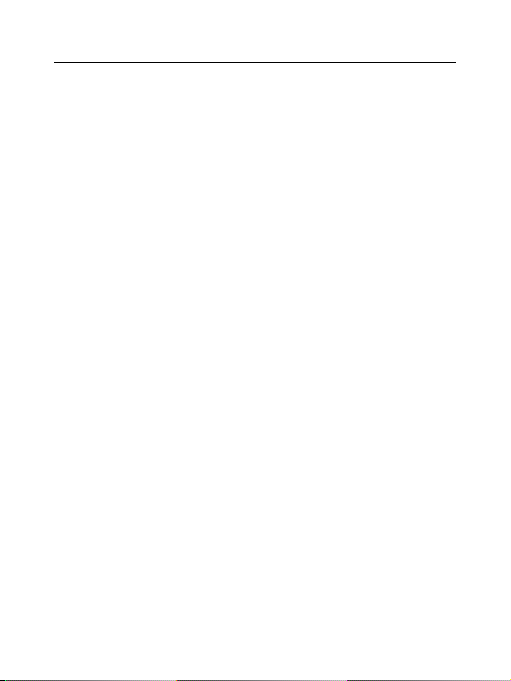
Informationen
4.6. Videos auf den Player übertragen ..... - 15 -
4.6.1. Verwenden der Software - 16 -
5.
..
Musik wiedergeben - 18 -
5.1. Musikeinstellungen ............................ - 18 -
6.
..
Videos wiedergeben - 19 -
7.
..
Aufnahme - 20 -
8.
..
Fotos wiedergeben - 21 -
9.
..
Textdateien wiedergeben - 21 -
10. Browser - 22 -
11. Einstellungen - 23 -
11.1. Power .............................................. - 23 -
11.2. Sprache ........................................... - 23 -
11.3. Display ............................................ - 23 -
11.4. Aufnahme ........................................ - 24 -
11.5. System ............................................ - 24 -
12. Externe Komponenten - 25 -
12.1. Ohr- oder Kopfhörer anschließen .... - 25 -
13. Formatieren des MP4-Players - 26 -
14. Fehlersuchtabelle - 28 -
15. Garantie - 31 -
- 3 -
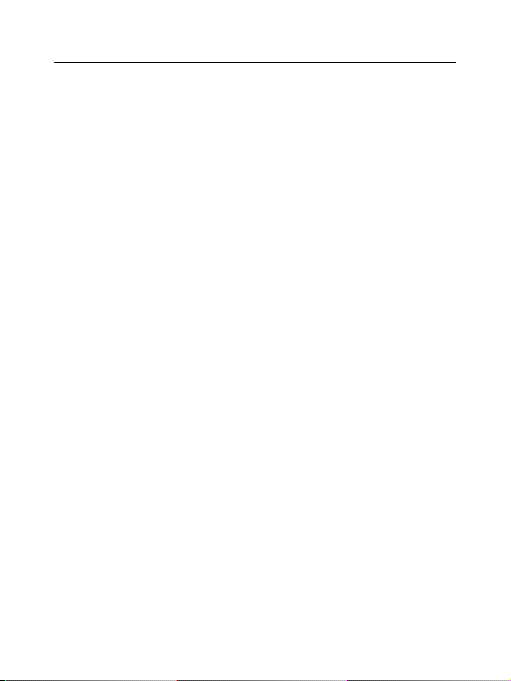
Informationen
15.1. Vorgehensweise bei Garantiefall..... - 32 -
15.2. Garantie ist abgelaufen ................... - 32 -
15.3. Einsendung des Gerätes ................. - 33 -
16. Lieferumfang - 37 -
17. Technische Daten - 38 -
- 4 -
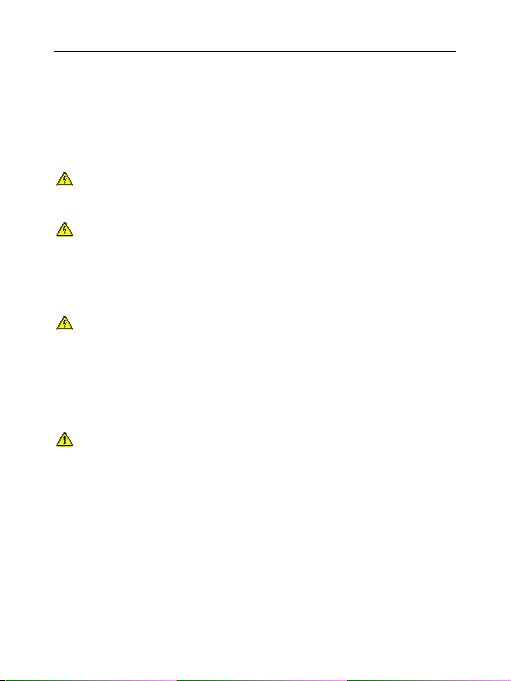
Informationen
1. Informationen
1.1. Sicherheitshinweise
Stellen Sie keine mit Flüssigkeiten gefüllten
Behälter auf das Gerät.
Stellen Sie das Gerät nicht in der Nähe von
Wasser auf, z.B. Waschbecken. Das Gerät
könnte hineinfallen und einen Kurzschluss
verursachen.
Führen Sie nur ein Update durch, wenn Sie
von unserem Service dazu aufgefordert
werden, da bei falscher Anwendung ein
Kurzschluss verursacht werden kann und die
Garantie erlischt.
Verwenden Sie während des Auto-,
Motorrad- oder Fahrradfahrens niemals Ohroder Kopfhörer, da Sie abgelenkt sein
können und dies zu schweren Verletzungen
führen kann. In manchen Ländern ist dies
verboten.
- 1 -
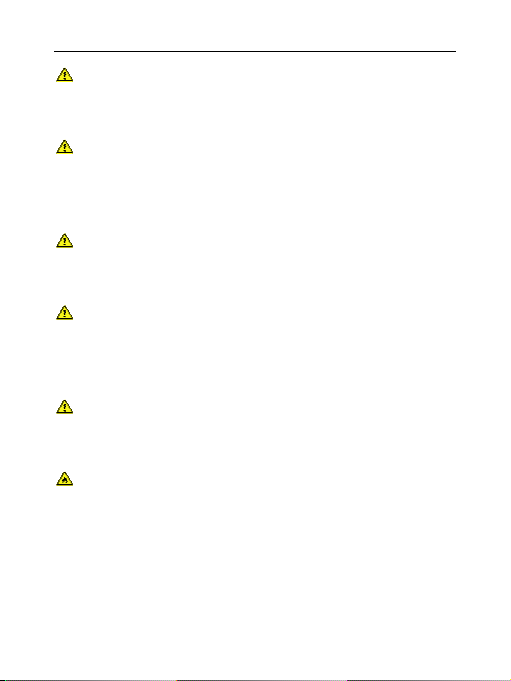
Informationen
Achten Sie beim Spazierengehen oder
Joggen auf den Straßenverkehr, andernfalls
kann es zu schweren Unfällen kommen.
Lassen Sie das Gerät nicht fallen, da ein
Sturz das Gerät zerstören kann. Ein Sturz
aus über 10 cm kann zu dauerhaften
Beschädigung des Gerätes führen.
Verwenden Sie keine spitzen, scharfen
Gegenstände oder tippen Sie zu fest auf das
Display, sodass Sie Schäden vermeiden.
Wenn das Gerät in einer kalten Umgebung
steht, kann sich Kondenswasser bilden.
Lassen Sie das Gerät ca. eine Stunde
abgedreht.
Fertigen Sie von wichtigen Daten immer
Sicherheitskopien an, da cmx® für einen
Datenverlust keine Haftung übernimmt.
Setzen Sie das Gerät nicht direkten
Sonnenstrahlen oder hohen Temperaturen
aus, da dies zu einem Brand führen kann.
- 2 -
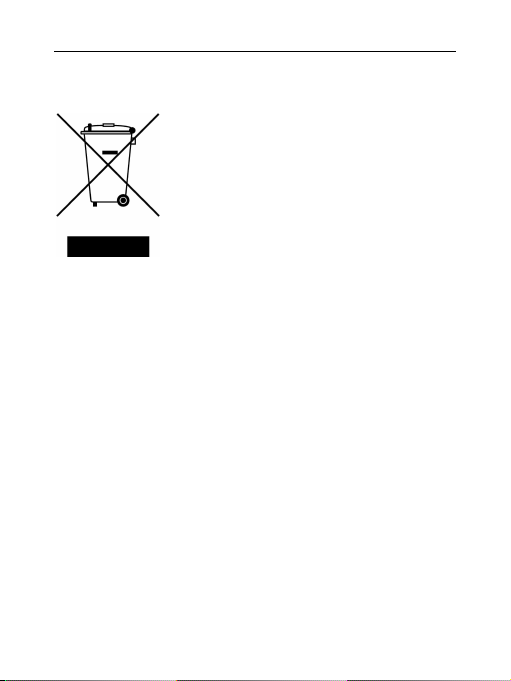
Informationen
1.2. Entsorgung des Altgerätes
Ihr Produkt wurde aus
hochqualitativen Materialien und
Bestandteilen hergestellt, die dem
Recycling zugeführt und
wiederverwertet werden können.
Informieren Sie sich über die
örtlichen Sammelstellen für
elektronische Geräte.
Bitte entsorgen Sie das Altgerät nicht mit dem
normalen Haushaltsmüll.
Das Symbol auf dem Produkt, der Anleitung oder
der Verpackung weist daraufhin.
1.3. Hinweis zum Urheberrecht
Das Kopieren, Senden, Zeigen, über Kabel
ausstrahlen, öffentlich Spielen oder
Verleihen von urheberrechtlich geschützten
Materialien ohne Genehmigung ist
unzulässig.
- 3 -
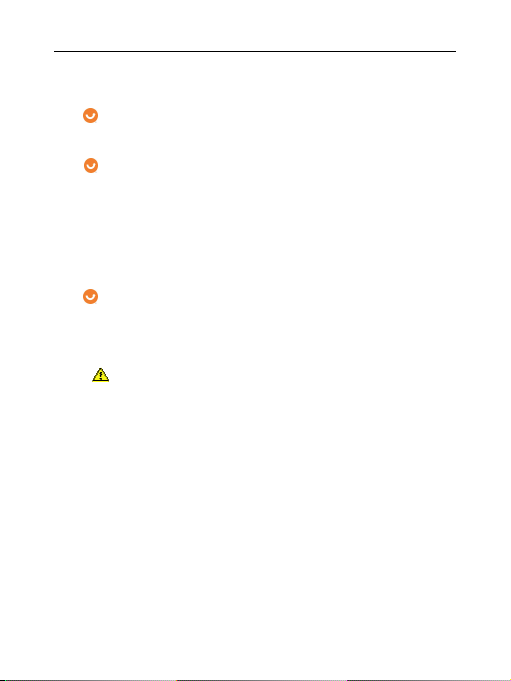
Informationen
1.4. Gehörschutz
Wählen Sie eine moderate Lautstärke um
Ihrem Gehör nicht zu schaden.
Stellen Sie die Lautstärke nur so hoch
ein, dass Sie Umgebungsgeräusche noch
wahrnehmen können.
1.5. Wartung und Pflege
Reinigen des Gehäuses
Benutzen Sie ein trockenes Tuch um das
Gehäuse zu reinigen.
Verwenden Sie keine Flüssigkeiten bzw.
nassen Tücher, da dies zu einem
Kurzschluss führen könnte.
- 4 -
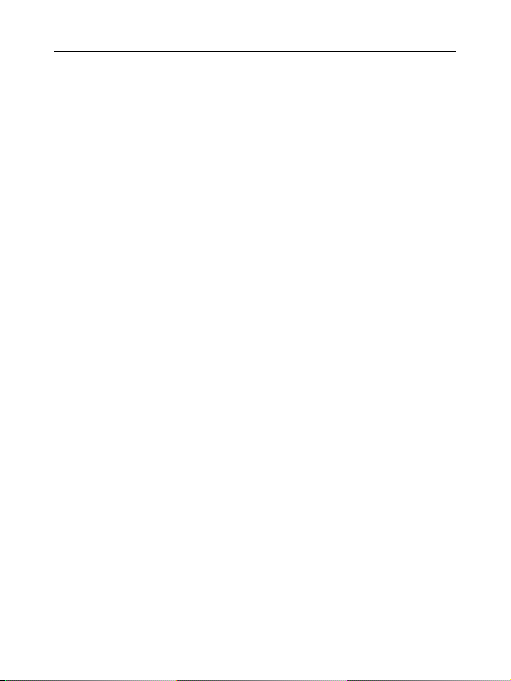
Informationen
2. Leistungsbeschreibung
Der Mitis hat ein 3,81 cm 65.000 Farben CSTNDisplay mit einer Auflösung von 128 x 128 Pixel.
Mit diesem MP4-Player können Sie Bilder, Musik
und Videos abspielen. Der Mitis hat einen
integrierten Akku und verfügt desweiteren über
ein Diktiergerät.
- 5 -
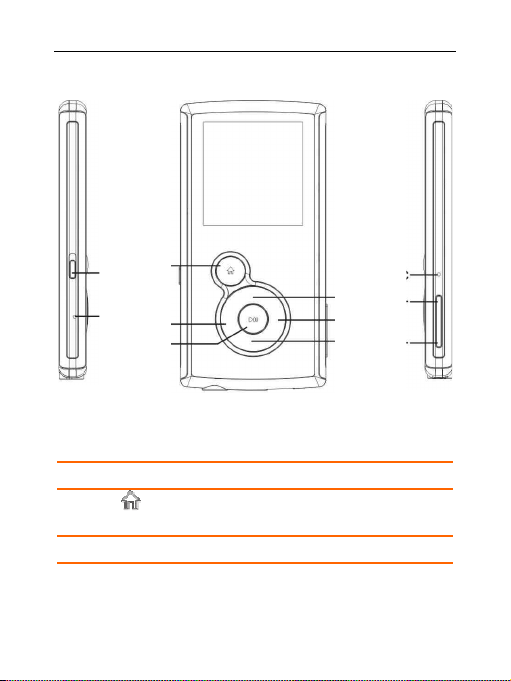
Tasten und Anschlüsse
3. Tasten und Anschlüsse
3
1
2
4
5
6
7
8
9
10
11
1 ON/OFF
HOLD
2 RESET Rückstellloch
3 Öffnen des Untermenüs / zurück
4 L Rückwärts / zum vorherigem Titel
5 II Starten und Anhalten der
Ein-/Ausschalter
Tastensperre
zum Hauptmenü
Wiedergabe
- 6 -
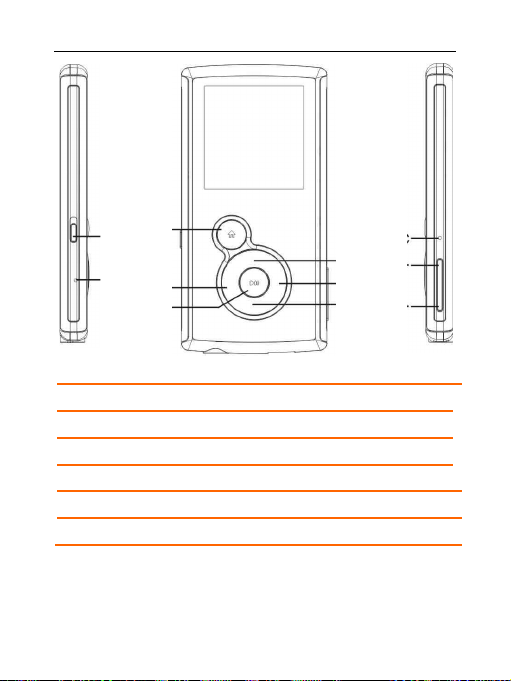
Tasten und Anschlüsse
Erhöhen der Lautstärke
Verringern der Lautstärke
3
1
6
2
4
5
7
8
6 UP Cursortaste zum Navigieren
7 R Vorwärts / zum nächsten Titel
8 DOWN Cursortaste zum Navigieren
9 MIC Mikrofon für Diktiergerät
10 VOL+
11 VOL-
9
10
11
- 7 -
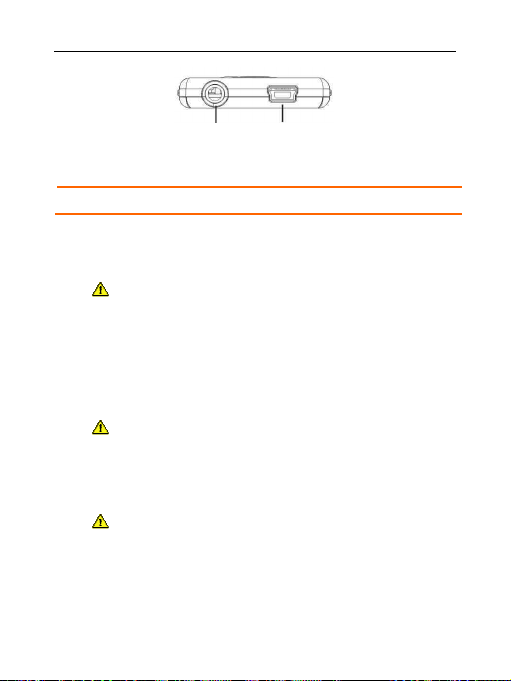
H Anschluss für Ohrhörer
12
13 USB USB-Anschluss
12 13
4. Vorbereitung
Beachten Sie bitte bei der Übertragung
von Daten, dass 2-3 MB des Speichers
für System-Dateien frei gehalten werden
müssen. Andernfalls kann der MP4Player eventuell nicht eingeschalten
werden.
Vor der Erstverwendung laden Sie den
Player bitte auf. Das sorgfälltige Aufund Entladen ist entscheidend für die
Lebensdauer des Akkus.
Weitere Informationen im erfahren Sie
im Kapitel 4.3 Laden des Akkus.
Vorbereitung
- 8 -
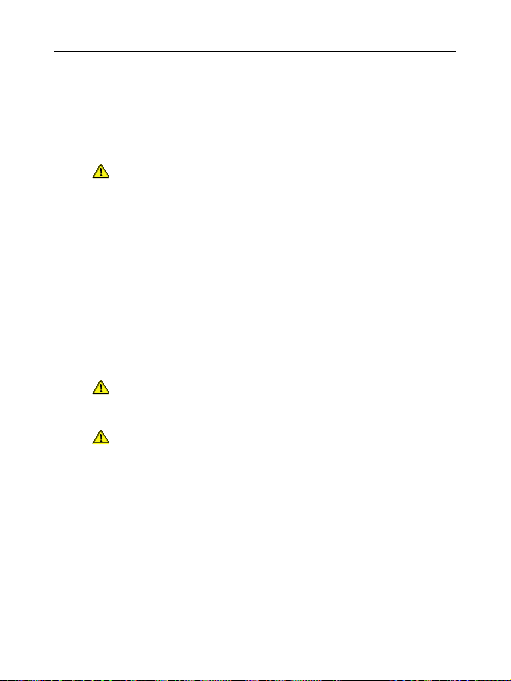
Vorbereitung
4.1. Anschluss an den PC
Führen Sie folgende Schritte durch, um das
Gerät mit dem PC zu verbinden:
Trennen Sie das Gerät vom PC immer
mit „Hardware sicher entfernen“, so
kann es zu keinen Störungen oder
Datenverlust kommen.
1. Stecken Sie den größeren Stecker des USBKabels an den USB-Anschluss des PCs.
2. Stecken Sie den kleineren Stecker des USBKabels an den USB-Anschluss des MP3Players.
Am Display des MP3-Players wird die
Verbindung angezeigt.
Ihr PC öffnet das Laufwerk des
Wechseldatenträgers.
4.2. Allgemeine Bedienungen
4.2.1. Ein- und Ausschalten
1. Drücken Sie den Schalter für 3 Sekunden
nach oben um das Gerät einzuschalten.
- 9 -

Vorbereitung
Am Display erscheint das cmx® Logo.
Um das Gerät auszuschalten
wiederholen Sie den Vorgang.
4.2.2. Tastensperre
Aktivieren Sie die Tastensperre um während der
Wiedergabe ungewollte Tastenberührungen zu
vermeiden.
1. Drücken Sie dein Ein-/Ausschalter kurz
nach oben um die Tastensperre zu
aktivieren.
Es erscheint rechts oben ein SchlossSymbol.
Um die Tastensperre zu deaktiveren,
wiederholen Sie den Vorgang.
4.2.3. Rückstellung
Bei Fehlfunktionen stellen Sie das Gerät mit Hilfe
der Rückstelltaste zurück.
Verwenden Sie eine Büroklammer oder
Nadel um in das Rückstellloch zu
gelangen.
- 10 -

Vorbereitung
Drücken Sie einmal auf die Rückstelltaste
im Rückstellloch auf der linken Seite des
Gerätes.
4.3. Laden des Akkus
Die Spieldauer hängt von der verwendeten
Funktion, der Lautstärke, des Dateityps und dem
Akkuzustand ab.
Besonders bei der ersten Auf- und
Entladung des Akkus ist es sehr wichtig,
dass der Akku komplett auf- bzw.
entladen wird. Dies ist sehr
entscheidenend für die Lebensdauer
des Akkus.
Verwenden automatische Abschaltung
der Beleuchtung (Anzeige).
Laden Sie den Akku nur, wenn
die Akkuanzeige aufleuchtet
das Gerät automatisch abschaltet
die Tasten funktionslos sind.
Das Laden erfolgt über den USB-
Anschluss des PCs oder einem Netzteil.
- 11 -

Vorbereitung
Schalten Sie den MP4-Player zum
Laden aus.
1. Stecken Sie das USB-Kabel an den PC.
2. Verbinden Sie den MP4-Player mit dem
USB-Kabel bzw. PC.
Die Aufladung des Akkus beginnt.
Die ersten beiden Ladevorgänge sollten
jeweils 4 Stunden betragen.
4.4. Musik auf den Player übertragen
Am Player ist bereits ein Ordner namens
„MUSIC“ vorhanden.
Musikdateien im Format MP3 und WMA können
abgespielt werden.
4.4.1. Windows Media® Player
Der Player wird vom PC als MTP-Device erkannt
1. Starten Sie den Windows Media® Player.
2. Wählen Sie die Musik-Bibliothek aus um
Ihre Songs zu bearbeiten.
- 12 -

Vorbereitung
Im Windows Media Player® 10 wählen
Sie die Funktion „Synchronisieren.
Nähere Informationen finden Sie über
die Hilfe des Windows Media® Player
unter Microsoft Media® DRM (Digital
Rights Management).
4.4.2. Windows Explorer
Ihr Player kann als mobiler Datenträger benutzt
werden. Verwenden Sie die Befehle Kopieren,
Einfügen, Löschen etc. Ihres Betriebssystems.
1. Wählen Sie eine oder mehrere
Musikdateien/-ordner aus.
Um mehrere Dateien auszuwählen,
drücken und halten Sie die Strg-/Crtloder Shift-Taste.
2. Klicken Sie mit der rechten Maustaste auf
die Datei/Ordner und wählen Sie
„Kopieren“
3. Doppelklicken Sie auf das
Wechseldatenträger-Symbol um das
Fenster zu öffnen.
- 13 -

Vorbereitung
Wenn das Fenster bereits geöffnet ist,
klicken Sie einmal auf der Startleiste auf
den Wechseldatenträger
4. Klicken Sie mit der rechten Maustaste in
das Fenster des Wechseldatenträgers und
wählen Sie „Einfügen“.
5. Die Daten werden nun auf den Player
kopiert.
Öffnen Sie keine weiteren Fenster oder
Programme, da dies den Player stören
kann und die Daten nicht einwandfrei
kopiert werden können.
4.5. Bilder auf den Player übertragen
Am Player ist bereits ein Ordner namens
„PICTURE“ vorhanden.
Bilddateien im Format JPEG können abgespielt
werden.
Die Auflösung der Bilder sollten nicht
größer als 160 x 128 Pixel, sein da die
Wiedergabe ansonsten langsamer ist
- 14 -

Vorbereitung
und Bilder teilweise nicht angezeigt
werden können.
4.6. Videos auf den Player übertragen
Am Player ist bereits ein Ordner namens
„VIDEO“ vorhanden.
Videodateien im Format AVI, MPG, MPEG4, RM,
RMVB, ASF, WMV, MOV, QTm VOB und 3GP
müssen in das Videoformat MTV gebracht
werden um diese am MP4-Player wiedergeben
zu können.
Die Videokonvertierungssoftware finden
Sie auf der CD.
Die Auflösung des Videos sollte nicht
größer als 160 x 128 Pixel, sein da die
Wiedergabe ansonsten langsamer ist.
Bitte vergewissern Sie sich, dass Sie
folgende Codecs installiert haben,
ansonst erscheint folgende Meldung:
- 15 -

Vorbereitung
4.6.1. Verwenden der Software
1. Legen Sie die CD in das Laufwerk des
PCs ein.
2. Öffnen Sie das Verzeichnis des
Laufwerkes.
3. Öffnen Sie den Ordner „MTV Video
Convertert“.
4. Drücken Sie zweimal auf „VideoConvert“.
5. Installieren Sie die Software.
Nach der Installation öffnet sich der Video
Converter V2.16.00.
6. Klicken Sie auf „Input Video“ um das
gewünschte Video auszuwählen.
7. Wählen Sie das Video aus und klicken
Sie auf „Öffnen“.
- 16 -

Vorbereitung
Der Pfad des Speicherortes des Videos
wird nun bei „Output Video“ angezeigt.
Wollen Sie den Speicherort ändern,
drücken Sie auf Output Video.
Bitte speichern Sie das Video nicht bei
der Konvertierung auf den MP3-Player,
sondern am PC.
8. Klicken Sie einmal auf „Start Conversion“.
Bei „Progress“ sehen Sie den Fortschritt
der Konvertierung und bei Status sehen
Sie dann bei 100% „OK.
9. Nun können Sie das Fenster schließen
und das Video auf den MP4-Player
übertragen.
- 17 -

Musik wiedergeben
5. Musik wiedergeben
1. Drücken Sie auf II um das Menü Musik
zu öffnen.
2. Drücken Sie nochmals auf II um eine
Datei abzuspielen.
Mit den Tasten L und R können Sie
zwischen den Liedern wechseln.
5.1. Musikeinstellungen
1. Drücken Sie um in das Untermenü zu
gelangen.
Hier können Sie folgende Funktionen wählen:
Repeat Auswahl zwischen 7
Wiederholungen.
Equalizer Auswahl zwischen 6
Equalizern
Datei Hier können Sie alle
Lieder sehen.
- 18 -

Videos wiedergeben
Drücken Sie um das Untermenü zu
verlassen.
Um in das Hauptmenü zu gelangen,
drücken Sie erneuert .
6. Videos wiedergeben
1. Drücken Sie auf den II um das Menü
Video zu öffnen.
2. Wählen Sie Ihren Ordner mit UP und
DOWN aus und drücken Sie auf den II
um den Ordner zu öffnen.
3. Drücken Sie erneuert auf den II um
das gewünschte Video wiederzugeben.
Drücken Sie um das Untermenü zu
verlassen.
Um in das Hauptmenü zu gelangen,
drücken Sie erneuert .
- 19 -

Aufnahme
7. Aufnahme
Um die Aufnahmequalität und das
Format einstellen zu können, müssen
Sie ins Hauptmenü Setup und dann ins
Untermenü Aufnahme.
1. Drücken Sie auf II um das Menü
Aufnahme zu öffnen.
2. Drücken Sie auf II um die Aufnahme zu
starten.
3. Drücken Sie um die Aufnahme zu
beenden und zu speichern.
Danach können Sie die Datei abspielen.
- 20 -

Fotos wiedergeben
8. Fotos wiedergeben
1. Drücken Sie auf II um das Menü
PICTURE zu öffnen.
2. Drücken Sie erneuert auf II um das
gewünschte Bild wiederzugeben.
Drücken Sie um das Untermenü zu
verlassen.
Um in das Hauptmenü zu gelangen,
drücken Sie erneuert .
9. Textdateien wiedergeben
Es können nur txt-Dateien
wiedergegeben werden.
Diese können Sie mit Hilfe des Editors von
Windows erstellen.
1. Drücken Sie auf
zu öffnen.
2. Wählen Sie Ihren Ordner mit den
Textdateien aus und drücken Sie auf II
um den Ordner zu öffnen.
II um das Menü Ebook
- 21 -

Browser
3. Drücken Sie erneuert auf
gewünschten Text wiederzugeben.
Um in das Hauptmenü zu gelangen
drücken Sie erneuert .
II um den
10. Browser
Hier können Sie einzelne Dateien löschen.
Sonst sind keiner weiteren Einstellungen oder
Funktionen möglich.
- 22 -
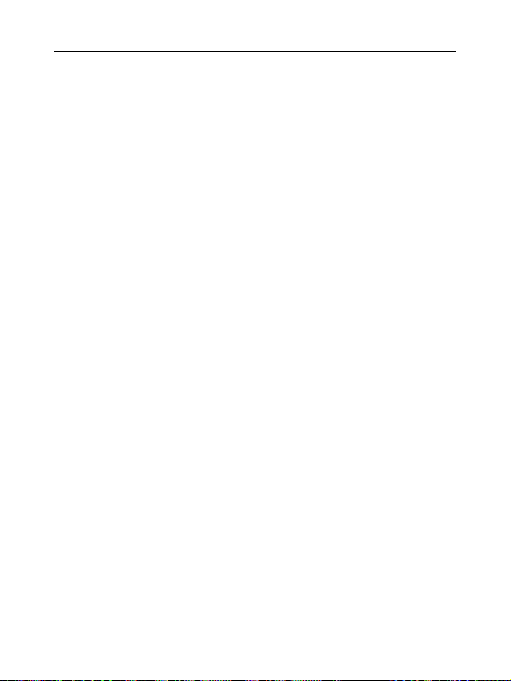
Einstellungen
11. Einstellungen
1. Drücken Sie auf II um das Menü Setup
zu öffnen.
In diesem Menü stehen Ihnen 5 Untermenüs
zur Verfügung.
11.1. Power
Hier können Sie die Abschaltzeit
einstellen.
11.2. Sprache
Hier können Sie die Sprache für das Menü
einstellen.
11.3. Display
Hier können Sie die Helligkeit und die
Beleuchtung (Anzeige) einstellen.
- 23 -

Einstellungen
11.4. Aufnahme
Hier können Sie die Aufnahmequalität und das
Format einstellen.
11.5. System
Hier haben Sie folgende Möglichkeiten:
Löschen Hier können Sie einzelne
Dateien löschen.
Format Hier können Sie das
komplette Gerät
formatieren.
Achtung alle Daten gehen verloren.
Reset Standardeinstellungen
Info Informationen rund um den
MP3-Player
- 24 -

Externe Komponenten
12. Externe Komponenten
12.1. Ohr- oder Kopfhörer anschließen
1. Stecken Sie die Ohr- oder Kopfhörer an.
Hören Sie nicht über einen längeren
Zeitraum mit den Ohr- oder Kopfhörern, um
die Beeinträchtigung des Gehörs zu
vermeiden.
Ein erhöhter Schalldruck aus Ohr- oder
Kopfhörern kann zum Gehörverlust führen.
- 25 -

Formatieren des MP4-Players
13. Formatieren des MP4-Players
Wenn Daten mit fremden Zeichen oder eine
falsche Speicherinformation angezeigt wird, so
bitte formatieren Sie den Wechseldatenträger.
Beim Formatieren werden alle Daten, welche
Sie hinauf gespielt haben, gelöscht.
Formatierung des Gerätes muss „FAT32“
sein, andernfalls kann das Gerät beschädigt
werden.
Erstellen Sie sich eine Sicherheitskopie der
Daten
1. Schließen Sie den MP4-Player am PC
an.
Lesen Sie mehr im Kapitel 4.1
Anschluss an den PC
2. Drücken Sie einmal auf das Laufwerk des
Wechseldatenträgers.
3. Drücken Sie auf die rechte Maustaste um
wählen Sie „Formatieren“.
4. Wählen Sie das Dateisystem „FAT32“.
5. Klicken Sie auf „Start“
- 26 -

Fehlersuchtabelle
6. Ein neues Fenster wird geöffnet, klicken
Sie auf „OK“.
Die Formatierung beginnt.
7. Nach der Formatierung klicken Sie auf
„OK“.
8. Um das Fenster zu schließen, klicken Sie
auf „Schließen“.
- 27 -

Fehlersuchtabelle
Gerät lässt sich
14. Fehlersuchtabelle
Treten beim Gebrauch des Gerätes Probleme
auf, welche hier nicht genannt sind, fragen Sie
bei der Servicehotline nach oder nutzen Sie das
Kontaktformular auf der Homepage.
Fehler Lösung
Prüfen Sie den
nicht
einschalten
Ladezustand des Akkus.
Laden Sie den Akku auf
und schalten Sie das
Gerät ein.
Betätigen Sie die
Rückstelltaste des
Gerätes.
System
reagiert auf
keinen
Tastendruck
Spieldauer ist
geringer als
Prüfen Sie ob die
Tastensperre aktiviert ist.
Betätigen Sie die
Rückstelltaste des
Gerätes.
Die Spieldauer von der
Funktion, Lautstärke,
- 28 -

Fehlersuchtabelle
angegeben.
Dateityps, Dateigröße
und dem Akkuzustand
ab.
Wenn Sie den Player
einen längeren Zeitraum
Kälte oder Wärme
aussetzen, kann sich die
Lebensdauer des Akkus
verringern.
Kein Ton
Fehlerhafte
Anzeige bei
Speicher/
Dateiname
Dateien/Daten
fehlen
Drehen Sie die
Lautstärke auf.
Prüfen Sie ob das Gerät
auf Pause ist.
Prüfen Sie die
Spracheinstellung.
Formatieren Sie das
Gerät (Achtung: alle
Daten gehen verloren).
Prüfen Sie ob sich das
USB-Kabel gelockert hat,
dies kann zu schweren
Schäden an Dateien und
am Gerät führen.
- 29 -

Fehlersuchtabelle
Nebengeräusc
he/ Störungen
bei der
Musikwiederga
be
Nebengeräusc
he bei der
Aufnahme
Prüfen Sie die
Musikdateien.
Kompression ist zu hoch
oder zu niedrig.
Komprimieren Sie die
Lieder mit 128kb/s.
Der Mitis ist mit einem
hochempfindlichen
Mikrofon ausgestattet,
daher kann es bei der
Aufnahme zu
Nebengeräuschen
kommen.
- 30 -

Garantie
15. Garantie
Die Garantie beträgt 24 Monate ab Kaufdatum.
Bitte heben Sie zum Nachweis den Kaufbeleg
auf!
Die Garantie umfasst die Nachbesserung oder
Neulieferung eines Gerätes, wenn ein
Fertigungs- oder Materialfehler vorliegt.
Von der Garantie ausgenommen sind Schäden
oder Störungen, die
durch unsachgemäßen Gebrauch
natürlichen Verschleiß
Eingriff von Dritten
zurückgeführt werden kann.
Nicht in der Garantieleistung inkludiert
Displaybrüche
Updates von Firmware
Sturzschäden
Durch eine Garantiereparatur tritt keine
Verlängerung der Garantiezeit ein.
- 31 -

Garantie
15.1. Vorgehensweise bei Garantiefall
Sollte es zu Störungen oder Problemen kommen,
nehmen Sie bitte Kontakt auf mit:
Ihrem Händler
Servicehotline
o Österreich: +43 0720 502671 – Null
muss mit gewählt werden!
o Deutschland: +49 (0)180 166 66 264
621
o Schweiz: +41 (0) 848 00 3322
Kontaktformular
www.cmx-electronics.com
15.2. Garantie ist abgelaufen
Wenn die Garantie des Gerätes abgelaufen
ist, wenden Sie sich per Telefon oder
Kontaktformular an uns. Wir helfen Ihnen
gerne weiter!
Bitte teilen Sie uns folgendes mit:
Gerätetype
Kaufdatum
- 32 -

Fehler
Falsch
Richtig
15.3. Einsendung des Gerätes
Im Fall, dass Sie das Gerät zu uns
einschicken, bitte folgendes beachten, da
sonst keine schnelle Erledigung
gewährleistet werden kann:
Gerät und Zubehör einsenden
portofrei an Servicecenter einsenden
Kaufbeleg beilegen
ausgefüllte Garantiekarte beilegen
Fehlerbeschreibung
Beispiel für Fehlerbeschreibung
Garantie
Gerät ist defekt Gerät reagiert auf
keinen Tastendruck
Gerät funktioniert
nicht
Gerät lässt sich nicht
einschalten
- 33 -

Absenderinformation: Name, Adresse,
PLZ, Ort und Telefonnummer und EmailAdresse
Schneiden Sie die Garantiekarte aus!
Garantie
- 34 -
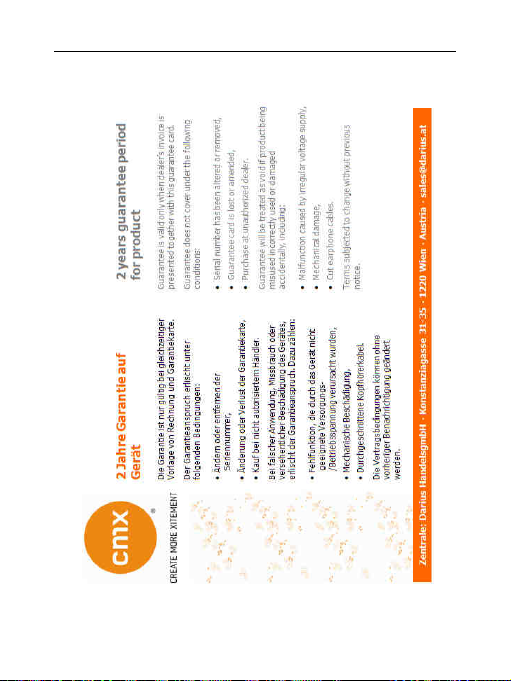
Garantie
- 35 -

Garantie
- 36 -

Lieferumfang
16. Lieferumfang
Sollte eines der unten angeführten Teile fehlen
oder beschädigt sein, wenden Sie sich bitte an
Ihren Fachhändler.
Hier werden Symbolfotos dargestellt!
USB 2.0-Kabel Stereo Ohrhörer
Software auf CD
- 37 -

17. Technische Daten
Technische Daten
Display
Art
Auflösung
Farben
Formate
Musik
Bilder
Videos
Aufnahme
Anschlüsse
Eingänge USB 2.0
Ausgänge
3,81 cm (1,5“ CSTN-Display)
128 x 128 Pixel
65.0000 Farben
MP3 / WMA
JPEG
MTV – AVI, MPG, MPEG4,
RM, RMVB, ASF, WMV,
MOV, QT, VOB und 3GP müssen konvertiert werden
ADPCM / MP3 / WMA / VAD
AGC
3,5 mm Kopfhörer
- 38 -

Technische Daten
Akku
Spannungs-
3,7 Volt / 145 mAh
vermögen
Spieldauer
Bei aktivierten
Stromsparmodus
Musik: max. 10 Stunden
Video: max. 3 Stunden
Allgemeine
S/N 85 dB
Betriebs-
5°C bis 40°C
temperatur
Betriebssysteme
Abmessungen
WIN98 / SE / ME / WIN2000
/ WINXP / WINVista / WIN7
41 x 80 x 8 mm
- 39 -

Technische Daten
www.cmx-electronics.com
- 40 -
